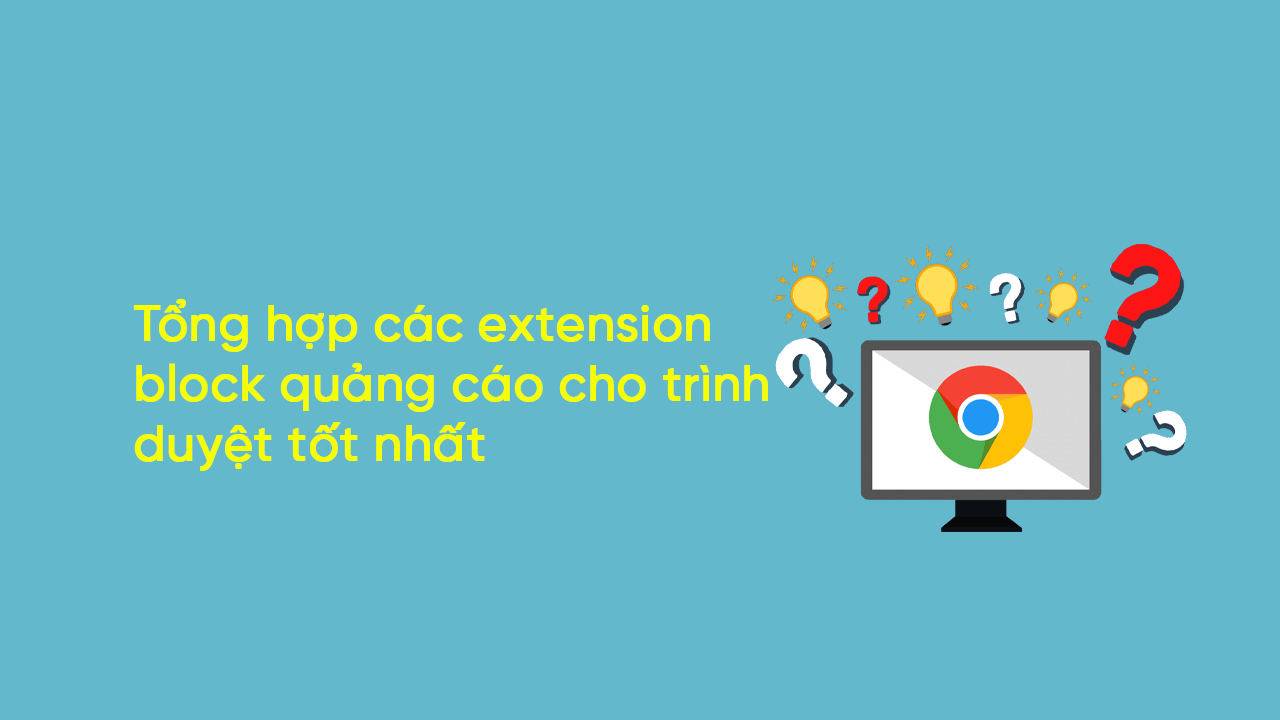Từ thời điểm được phát hành, Office 365 luôn thể hiện tốt vai trò là một công cụ không thể thiếu đối với nhu cầu công việc và học tập. Trong bài viết sau, TienTV sẽ giới thiệu về các tính năng của bộ ứng dụng này, đồng thời hướng dẫn bạn tải, cài đặt Office 365.
Nếu bạn chưa có tài khoản Office 365 bản quyền có thể liên hệ Facebook: Tientv để mua nhé.1. Tại sao lại là office 365 mà không phải là office khác?
Microsoft Office 365 là phiên bản cao cấp nhất tính đến thời điểm hiện tại , office 365 được có sẵn các ứng dụng như Word, Excel, PowerPoint…. Office 365 còn hỗ trợ thêm các công cụ ondrive, skype giúp chia sẻ
Hơn hết Office 365 còn có một số thay đổi và bổ sung thực sự đáng đáng chú ý trong lần này như: thay đổi và bổ sung tạo ảnh Gif trong PowerPoint và cả những cập nhật trong World và Excel nữa!
Chúng ta cùng bắt đầu nhé.
2. Cài đặt chương trình office 365
Đăng nhập để tải xuống Office
- Truy nhập www.office.com và nếu bạn vẫn chưa đăng nhập, hãy chọn Đăng nhập.
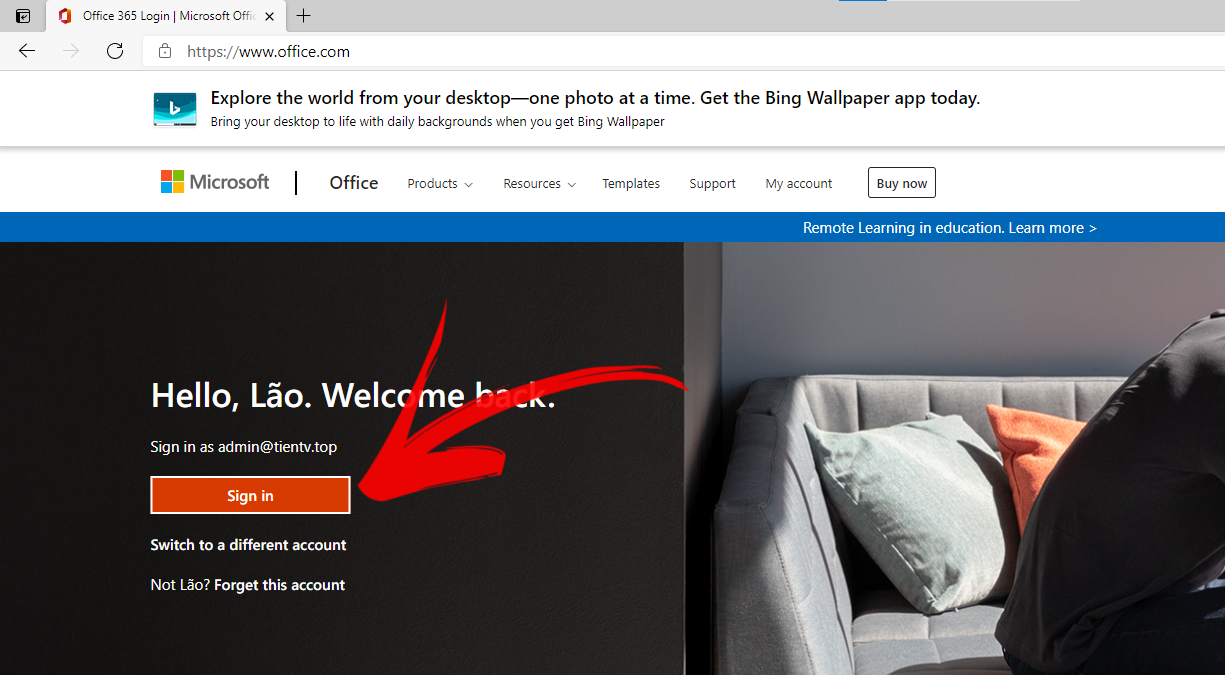
- Sau khi đăng nhập tài khoản Office 365 bản quyền bạn click vào Insitall Office để tài về file cài đặt nhé.
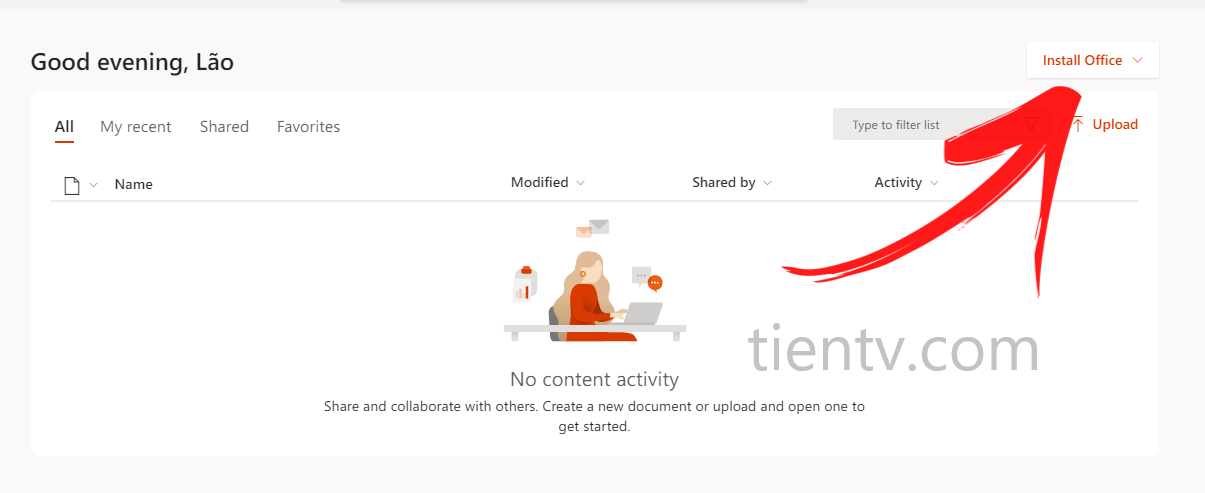
- Làm theo các bước dưới để cài đặt Office 365
Cài đặt Office
- Tùy theo trình duyệt của bạn, bấm vào Chạy (trong Microsoft Edge hoặc Internet Explorer), Thiết lập (trong Chrome) hoặc Lưu Tệp (trong Firefox).Nếu bạn thấy lời nhắc từ Kiểm soát Tài khoản Người dùng với nội dung Bạn có muốn cho phép ứng dụng này thực hiện thay đổi đối với thiết bị của bạn không? chọn Có.Cài đặt sẽ bắt đầu.
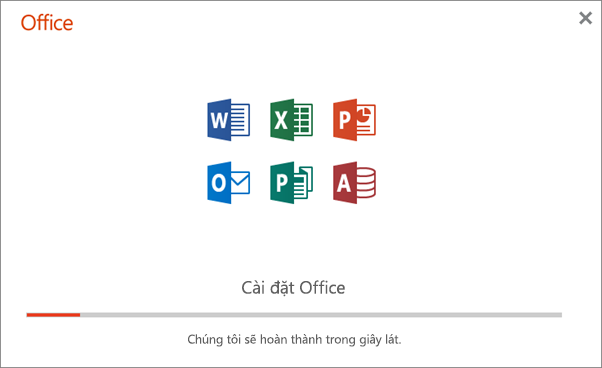
- Cài đặt của bạn hoàn tất khi bạn thấy cụm từ “Bạn đã sẵn sàng! Office giờ đã được cài đặt” và một hiệu ứng hoạt hình sẽ được phát để hiển thị cho bạn vị trí tìm ứng dụng Office trên máy tính của mình. Chọn Đóng.
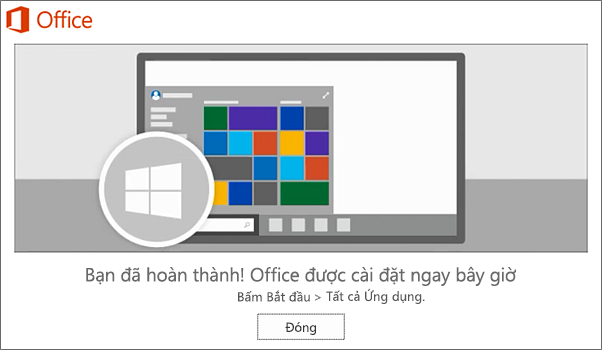
Sự cố về cài đặt hoặc đăng nhập?
Mẹo: Bạn có thể tải xuống và cài đặt trợ lý hỗ trợ và phục hồi của Microsoft để trợ giúp với các sự cố cài đặt Microsoft 365 trên PC.
Nếu bạn gặp phải sự cố về cài đặt, chẳng hạn như mất nhiều thời gian để cài đặt Office, có thể liên hệ với mình sẽ hổ trợ cho bạn nhé. Chúc các bạn thành công